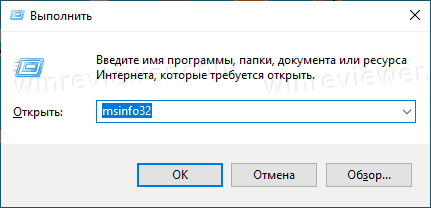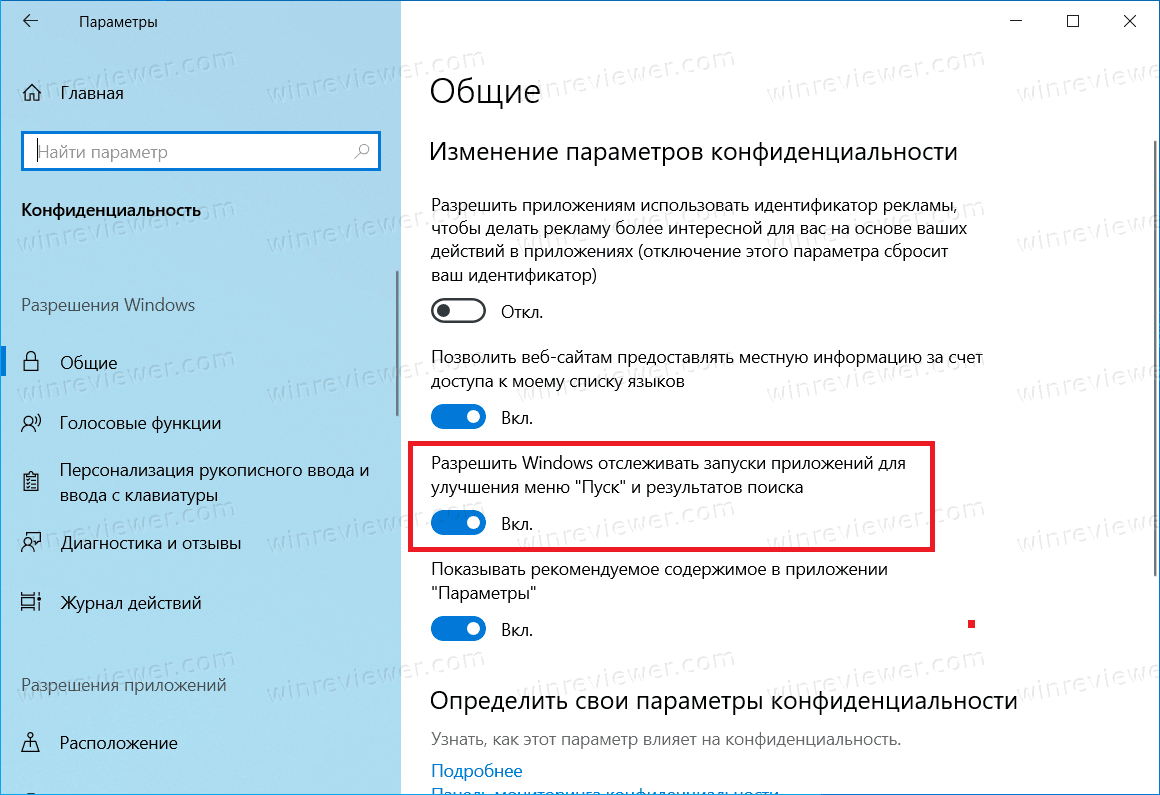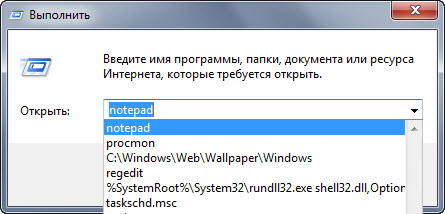Win+R (Run, Выполнить) не показывает историю команд
Проблема которая описана ниже связана с пустыми командами в окне Выполнить (Run), которое запускается по комбинации клавишь Win+R. Иногда бывает так, что введенные команды в этом окне не сохраняются и вместо списка недавно введенных команд мы видим пустой выпадающий список. Это крайне неудобно, давайте это исправим.
Так происходит потому что отключено сохранение истории запускаемых программ.
Чтобы это поправить нужно разрешить Windows сохранять запускаемые программы в историю. Для этого:
1) Заходим в Параметры > Конфиденциальность и включаем пункт «Разрешить Windows отслеживать запуски приложений для улучшения меню Пуск».
2) Заходим в Параметры > Персонализация > Пуск и включаем «Показывать наиболее часто используемые приложения»:
Все готово! Теперь история работает:
Для Windows 7 и 8.1
В старых версиях виндовс такая задача решается следующим образом:
Неверные параметры сохранения истории
Если проблема не решилась, то нужно убедиться, что в реестре заданы правильные параметры, что там нет параметров мешающих работе истории (NoRecentDocsHistory) или очищающие её при выходе из системы (ClearRecentDocsOnExit).
Чтобы отключить эти параметры, импортируйте в реестр этот REG-файл. Код файла:
Для вступления изменений в силу нужно перезагрузить систему.
Окно Выполнить не сохраняет историю команд в Windows 10
Иногда в Windows 10 возникает ситуация, из-за которой окно Выполнить не сохраняет историю команд или запросов. Диалоговое окно «Выполнить» – это отличный способ быстро запустить приложение, команду, процесс или открыть какой-нибудь файл. Если вы знакомы с нужными командами, «Выполнить» сэкономит вам много времени и кликов мышью. Кроме того, оно умеет сохранять историю команд, чтобы каждый раз не вводить повторяемые запросы.
Когда «Выполнить» не сохраняет историю команд или запросов, отсутствие истории может существенно испортить настроение =тем, кто часто пользуется этим инструментом. В этой статье вы найдете инструкцию, как это исправить.
Методом проб и ошибок было установлено, что проблема чаще всего проявляет себя при отключении отображения часто используемых приложений сверху списка программ меню Пуск. К сожалению, нет никакой информации от Microsoft о том, связана ли как-нибудь история окна «Выполнить» со списком программ меню Пуск. Известно лишь, что на современных версиях Windows 10 этот баг практически не проявляется. Чаще всего он затрагивает релизы Windows 10 2018 года и старше (1809, 1803 и так далее).
Чтобы включить историю запросов в диалоговом окне Выполнить, проделайте следующее.
Обратите внимание: при использовании определенной конфигурации настроек приватности Windows система отключает возможность включить или выключить отображение наиболее популярных приложений. К примеру, если у вас выключен параметр отслеживания запусков программ, Windows запрещено следить за тем, какие приложения вы открываете чаще всего, а значит нет возможности включить отображение часто используемых приложений.
Чтобы исправить это, перейдите в раздел Параметры – Конфиденциальность – Общие и включите пункт Разрешить Windows отслеживать запуски приложений.
Примечание: параметры персонализации недоступны, если у вас не активирована операционная система, о чем вам сообщит красный текст в верхней части окна Параметры.
Альтернативным способом исправить эту проблему будет обновление до более современной и актуальной версии Windows 10, но мы уже оставим вам решать, каким релизом пользоваться. Если переходить на свежие выпуски не вариант, а диалоговое окно «Выполнить» не отображает историю запросов, попробуйте воспользоваться методом, описанным в этой статье.
💡Узнавайте о новых статьях быстрее. Подпишитесь на наши каналы в Telegram и Twitter.
Судя по тому, что вы читаете этот текст, вы дочитали эту статью до конца. Если она вам понравилась, поделитесь, пожалуйста, с помощью кнопок ниже. Спасибо за вашу поддержку!
Вы здесь: Главная страница » Windows » Windows 10 » Окно Выполнить не сохраняет историю команд в Windows 10
Автор: Сергей Ткаченко и Тарас Буря
Сергей Ткаченко и Тарас Буря совместно работают над статьями на этом сайте. Благодаря их усилиям здесь появился целый пласт технических публикаций. Посмотреть все записи автора Сергей Ткаченко и Тарас Буря
Не сохраняется история команд в окне Выполнить. Как исправить?
Валерия спрашивает: обнаружила в Виндовс такую ситуацию, ошибку — встроенная утилита «Выполнить» не сохраняет историю команд! Это очень неудобно. я в общем-то редко пользуюсь конфигуратором, однако, удобнее, когда сохраняется история, видно что и как… Каким образом можно сделать так, чтобы история в Выполнить сохранялась?
На форумах посоветовали в том числе создать нового пользователя и перенести данные в него: но это, как мне кажется, не совсем верный вариант решения…
Поможете мне в этом вопросе?
Во второй раз наблюдаю просчёт в написании статей на Комплитра.ру — ATs media! Мы много пишем постов так или иначе касаясь конфигуртора Выполнить. Однако, вопрос того, что в окошке истории команд Выполнить не сохраняется история, по-моему, не затрагивался. Исправляем свою недоработку: решение в ТРИ клика (и ещё некоторые нюансы в видео).
Не сохраняется «история» ввода команд «Выполнить»
вернуться к оглавлению ↑
почему не сохраняется история команд в диалоговом окне Выполнить
Зачастую причина несохранения истории выполнить в том, что пользователь сам того не ведая изменяет настройки ОС Виндовс, которые и приводят к всевозможным багам (скажем, поломкам): попросту мы сами отключаем ту или иную функцию (хотя причины могут быть и иными — я с удовольствием отвечу в комментариях, либо напишу статью, отвечая на ваши вопросы: сами понимаете, целесообразнее описывать то, что волнует пользователя. Так что не стесняйтесь задавать вопросы).
В сети расположено много текстов, в которых говорится о том, например, как ускорить работу ОС: авторы, как правило, далеки от предмета изучения операционной системы, но банально и довольно плодовито копируют статьи у себе подобных и размещают на своих ресурсах.
Я что хочу сказать, учитесь отличать приличные ресурсы и только на них черпайте информацию! но не на тех, которые, к примеру, выкладывают свои вирши под громкой зазывалкой типа ускорение ОС Виндовс всякую ахинею, причём без пояснения последствий того или иного действия.
В общем немудрено: обезьяна или попугай не в состоянии пояснить логику действий, или смысл выкрикнутой фразы.
Я говорю не о тех авторах, которые ошиблись в чем-то или как-то — мы все можем ошибиться!! Но адекватный человек старается свои ошибки исправить. Хотя бы потому, что любому нормальному человеку становится их совестно.
Например, на одном из сайтов я видел такой постулат в разделе «ускоряем Виндовс»: Отключите опцию «Разрешить Windows отслеживать запуск приложений для улучшения меню Пуск и результатов поиска». Именно это отключение частенько становится причиной того, что конфигуратор Выполнить не сохраняет команды.
Конечно, когда мы более-менее понимаем, что хотим добиться от ОС, то возможно данную опцию как-то подстроить, но не вслепую сиюминутно Вкл. или Выкл. некую опцию, якобы это обусловит то, что ОС Виндовс будет после этого летать.
Я сторонник того, что все наши действия должны быть так или иначе осознанны. Или мы должны доверять мастеру, советчику…
Итак, чтобы наша утилита Выполнить вновь запоминала команды, которые мы вводили в окно запросов, нам потребуется выполнить действие в три клика.
вернуться к оглавлению ↑
система не запоминает введённые команды в Выполнить, как исправить
Полезные команды для утилиты Выполнить 
Команды, которые будут расписаны в статье, а их порядка 150 — отработают в различных версиях операционных систем Windows: от Windows 7, до Windows 10.
Работаем с утилитой Выполнить. Очень полезная утилита!! кому интересно, можно в подробностях ознакомиться в статье (по ссылкам) Подробнее о конфигурации системы — утилита «Выполнить».
Как вы вероятно поняли, причиной поломки истории Выполнить, это отключение определённого функционала. А значит, функционал, отвечающий в том числе и за сохранение истории, — нужно включить.
Если окошко «Выполнить» не сохраняет ранее введенные команды, поступаем таким нехитрым образом:
вернуться к оглавлению ↑
а таким образом открывается Конфигурация ОС…
В окне Поиск по ОС вводим фразу «конфигурация» …откроются результаты; выбираем «Конфигурация системы» — открыть.
Откроется окно примерно, как на фото ниже: здесь тоже много полезных настроек —
…ну а мы продолжаем, если не сохраняются ранее введенные команды в Выполнить:
Тюкаем горячую пару клавиш: Win + I …
Переходим в левом меню в опцию «Общие»…
На этой страничке настроек включаем (если выключена) опцию «Разрешить Windows отслеживать запуск приложений для улучшения меню Пуск и результатов поиска».
Если причина в этом, то теперь в истории Выполнить все наши вводимые команды будут зафиксированы! Пробуйте!
Win + R — открыть утилиту Выполнить;
открыть опции параметров конфигурации возможно так:
Win + i — открыть Параметры; в параметрах выбираем «Конфиденциальность»… Готово.
горячие клавиши 
В статье будет дан список наиболее распространённых комбинаций клавиш компьютера (так называемых — Горячих клавиш) — те используются для быстрого доступа к определённым инструментам той или другой системной программы, да и самой Виндовс. Также рассмотрим важные запросы (команды) к ОС Windows через Командную строку
Не удается найти gpedit.msc в Windows 10, 8 и 7 — решение этом полезном 
вводя запрос в окне утилиты Выполнить (Win+R), выскакивала ошибка «Не удается найти gpedit.msc. Проверьте правильно ли указано имя и повторите попытку»
Видео по вопросу: не сохраняется история в окне Выполнить. Как исправить? заодно почистим ОС Windows от ненужных файлов!
Видео из двух частей: подробное и конкретное — поправим настройки
Меню выполнить в windows 10 не сохраняет команды

Почему не сохраняется история команд в диалоговом окне “Выполнить” (Run)
Сохранение истории команд в диалоге «Выполнить» по умолчанию включено.
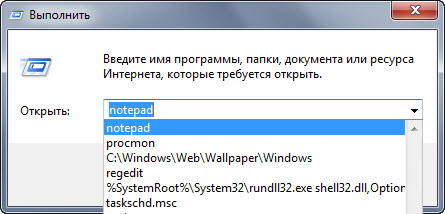
Если оно у вас не работает, это может происходить по ряду причин.
Во-первых, проверьте настройки меню «Пуск».
Щелкните правой кнопкой мыши по кнопке Пуск и выберите пункт Настроить. Убедитесь, что установлен флажок Хранить и отображать список недавно открывавшихся программ в меню “Пуск”.
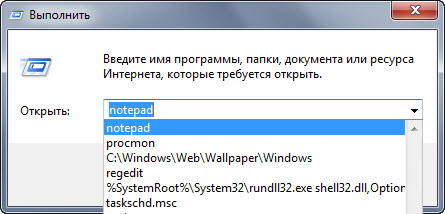
Во-вторых, нужно убедиться, что в реестре не заданы параметры, препятствующие сохранению истории (NoRecentDocsHistory) и/или очищающие ее при выходе из системы (ClearRecentDocsOnExit). Это параметры групповой политики, но они могут задаваться твикером или прямой правкой реестра (как в пользовательском разделе, так и в системном).
Чтобы отключить эти параметры, импортируйте в реестр приведенный ниже REG-файл, либо скачайте готовый твик.
Для вступления изменений в силу нужно перезагрузить систему.
Если эти меры не помогли, скорее всего, какая-либо сторонняя программа для очистки системы контролирует сохранение истории. Ее можно вычислить, следуя этому алгоритму.
Как определить, является проблема системной или вызвана сторонним приложением/службой
Выполните загрузку в безопасном режиме, нажимая клавишу F8 до загрузки Windows для появления меню. Если в безопасном режиме проблема не наблюдается, она кроется в сторонней службе или программе.
В этом случае выполните следующие действия. Пуск – Поиск / Выполнить – msconfig – ОК и перейдите на вкладку Службы. Установите флажок Не отображать службы Microsoft.
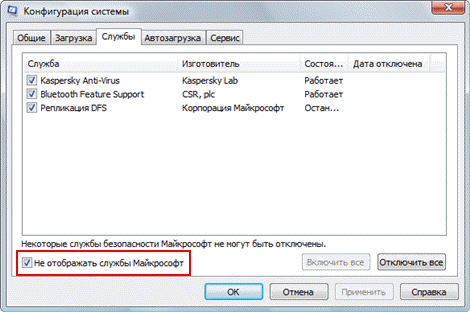
Отключите все отображенные службы (имеются в виду только не принадлежащие Microsoft) и перезагрузитесь. Если проблема не появляется, причина в одной из этих служб.
Далее действуйте методом «половинного деления». Включите половину служб и снова перезагрузитесь. Если проблема не появляется, причина в оставшихся отключенных службах. Если проблема воспроизводится, причина во включенных службах – отключите половину из них и снова перезагрузитесь. Действуя таким образом, вы сможете выявить службу, являющуюся причиной проблемы, и определить программу, которой она принадлежит. Далее можно порекомендовать лишь обновление программы до последней версии или ее удаление.
Аналогичным образом можно поступить на вкладке Автозагрузка.
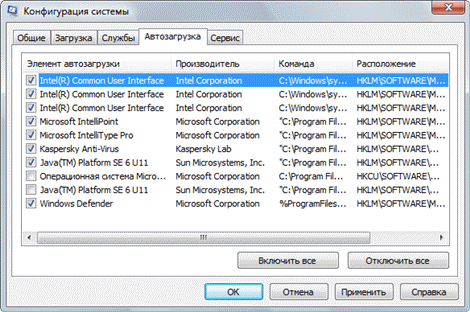
Здесь тоже не следует отключать пункты, производителем которых является Microsoft. Отключение программ других производителей может привести к неправильной работе устройств в том случае, если вы отключите их драйверы. Поэтому программы производителей вашего аппаратного обеспечения (например, Intel) лучше не отключать, либо отключать в самую последнюю очередь.
Если эти действия не помогут устранить проблему, следуйте рекомендациям по устранению проблем путем «чистого» запуска: KB316434 (Windows XP) | KB929135 (Windows Vista). Причем в статье для Windows XP приводится больше вариантов, которые можно применять и к Windows Vista.
Вадим Стеркин
Сохранение истории команд в диалоге «Выполнить» по умолчанию включено.
Если оно у вас не работает, это может происходить по ряду причин.
Неверные параметры меню «Пуск»
Расположение настроек зависит от ОС:
Вы также можете применить в любой ОС этот твик реестра для восстановления параметров меню Пуск (но не конфиденциальности).
Неверные параметры сохранения истории
Убедитесь, что в реестре не заданы параметры, препятствующие сохранению истории (NoRecentDocsHistory) и/или очищающие ее при выходе из системы (ClearRecentDocsOnExit). Это параметры групповой политики, но они могут задаваться твикером или прямой правкой реестра, причем как в пользовательском разделе, так и в системном.
Чтобы отключить эти параметры, импортируйте в реестр приведенный ниже REG-файл, либо скачайте готовый твик.
Для вступления изменений в силу нужно перезагрузить систему.
Если эти меры не помогли, скорее всего, какая-либо сторонняя программа для очистки системы контролирует сохранение истории. Ее можно вычислить, следуя этому алгоритму.
Об авторе
Вас также может заинтересовать:
Я в Telegram
Подпишитесь на канал и читайте интересные записи чаще! Есть вопросы? Задайте их в чате.
комментариев 20
А я наоборот не люблю хранение истории 
CCleaner все чистит 
Habetdin, не любишь или не умеешь эффективно пользоваться возможностями системы для ускорения своей работы? Очищая историю, ты лишаешь себя возможности быстро вводить регулярно выполняемые команды (диалог Run), перемещаться в часто используемые папки (Недавние места), быстро открывать недавние файлы и документы (списки переходов). Все эти возможности полезны, если умело их задействовать.
А какую пользу ты извлекаешь из очистки истории?
Vadim Sterkin, часто используемые команды уже занесены в контекстное меню, другие выучены наизусть, а список недавних документов находится в редакторе 
Habetdin, ты объяснил, почему тебе не нужна история, а я спрашивал, какую пользу ты извлекаешь из очистки… Что же касается приведенных примеров, то из тех же списков переходов быстрее открывать недавние файлы, чем из меню Файл редактора. И это меню не обладает возможностью закрепить документы, которые ты открываешь время от времени, но не слишком часто.
Примерно так же и с командами в диалоге Run… Скоро выйдет статья, из которой будет еще яснее, как ускорить работу с ним за счет того, что история запоминается 
Что ж, прошло уже 5 с лишним лет с момента этого обсуждения, и мои привычки изменились — теперь я храню историю диалога Run 
А еще, выявилась причина того, почему раньше я старался не хранить её — компьютером в то время пользовался не только я, так что хранение опасных для шаловливых рук команд было чревато 
а что делать если флажок «Хранить и отображать список недавно открывавшихся программ в меню “Пуск” не активен (заблокирован — нажать невозможно), и сторонние программы удалены. В реестре есть параметр отвечающий за список программ (типа RecentProgsHistory)?
Alex VE, импортируйте твик или удалите указанный параметр в обоих разделах реестра.
Vadim Sterkin,
Это именно то, что нужно. Всё работает. Спасибо ОГРОМНОЕ.
Alex VE, я рад, что вам помогло это решение. Осторожнее надо с твикерами/политиками обращаться 
Кому не нравится, чтобы в ‘пуске’ отображались недавно выполненные программы, но в тоже время, чтобы в ‘выполнить ‘ сохранялись команды, можно количество программ уменьшить до нуля.
Андрей, вас в гугле забанили? http://bit.ly/SFgzOz
Спасибо!
Нет, не банили, не-знал как правильно сформулировать запрос
Хорошие твики. Работоспособные.
Спасибо тезка просветил. Я сначала не заморачивался с этим делом, но вскоре мне надоело одно и тоже набирать. И как заумно написали «Хранить и отображать……….», нет бы по нормально написать что-нибудь типа «Хранить введенные команды в меню «Выполнить» и всем было бы понятно где и что :-))
Edward Artjuh: А можно сделать так, чтоб через Run программы всегда от имени Администратора, »